
Gboard היא המקלדת המחודשת מבית גוגל השואפת להפוך למקלדת הטובה ביותר הזמינה עבור אנדרואיד. למעשה, זה כנראה כבר. דיברנו פעמים רבות על כמה זמן כתיבה מועיל. ועכשיו אנחנו הולכים לדבר על פונקציה נוספת שבאמצעותה ניתן להאיץ את הכתיבה. זה על איך לכתוב אותיות גדולות במהירות ב-Gboard.
מקלדות מגע עשויות יום אחד אפילו להשתפר במקלדות פיזיות. במובנים עיקריים הם כבר טובים יותר. לדוגמה, החלק את הכתיבה לא ניתן לעשות זאת על מקלדת פיזית. באופן כללי, השימוש במקלדות פיזיות אינו כרוך בדרך כלל תיקון אוטומטי, מה שמוביל אותנו להיות חייבים הזן מבטאים ואותיות גדולות באופן ידני.
כתוב אותיות רישיות במהירות ב-Gboard
לכתיבה לא רשמית, מקלדת המגע כבר כנראה שימושית יותר מהמקלדת הפיזית. אבל כשמדובר בכתיבה רשמית שבה לא יכולות להיות טעויות, השימוש במקלדת המגע מגיע עם כמה חסרונות. הדגשים לא תמיד מופיעים כשצריך, אותיות גדולות מופיעות בתחילת כל משפט, אבל המקלדת לא מסוגלת לזהות מתי אנחנו כותבים שם פרטי.
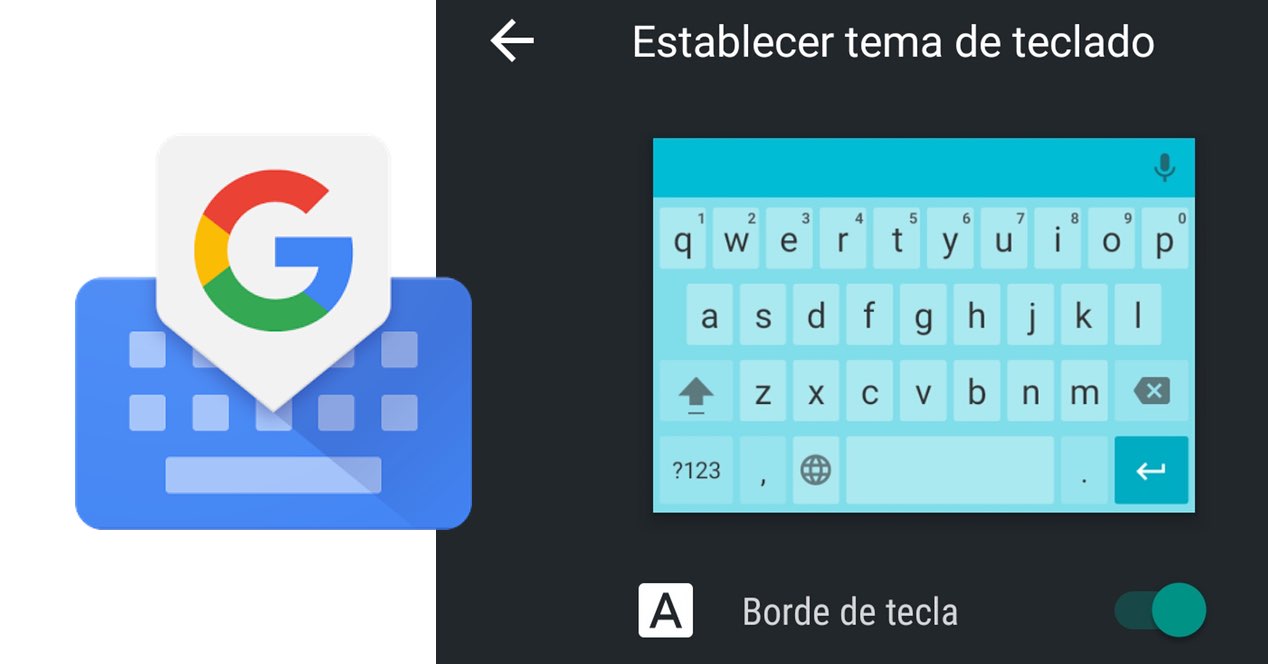
לפחות לא תמיד. זה מוביל אותנו להזדמנויות מסוימות להקליד באופן ידני על מקלדת המגע. אות אחר אות. אבל בזכות Gboard, יש לנו יותר ויותר פונקציות שמאפשרות את כל סוגי הכתיבה באנדרואיד שלנו, גם כתיבת טקסטים לא פורמליים וגם כתיבת טקסטים פורמליים.
אם אנחנו משתמשים בכתיבת מחוות בנייד ואנחנו רוצים מרצון לכתוב אות גדולה, יש לנו טריק לעשות זאת בקלות ב-Gboard. בדרך כלל כאשר אנו משתמשים בכתיבת מחוות, זה בגלל שאנחנו לא יכולים ללחוץ על המקשים השונים במקלדת, כנראה בגלל שאנחנו משתמשים במקלדת ביד אחת. אם זה המקרה, הצורך ללחוץ על מקש האותיות הגדולות ולאחר מכן על האות המתאימה, זה דבר שיעכב אותנו מאוד בכתיבה.

אבל עם Gboard, נצטרך להשתמש רק במחווה כדי להציג אות גדולה. לחיצה ממקש Shift (אותיות גדולות) והחלקה לכל מקש, נוכל להזין ידנית אות גדולה בכל מקום שנרצה. עוד טריק קטן של Gboard שכדאי מאוד לדעת אם אנחנו משתמשים במקלדת הזו, וזה הופך אותה לאופציה מצוינת לכתיבת כל סוג של טקסט.